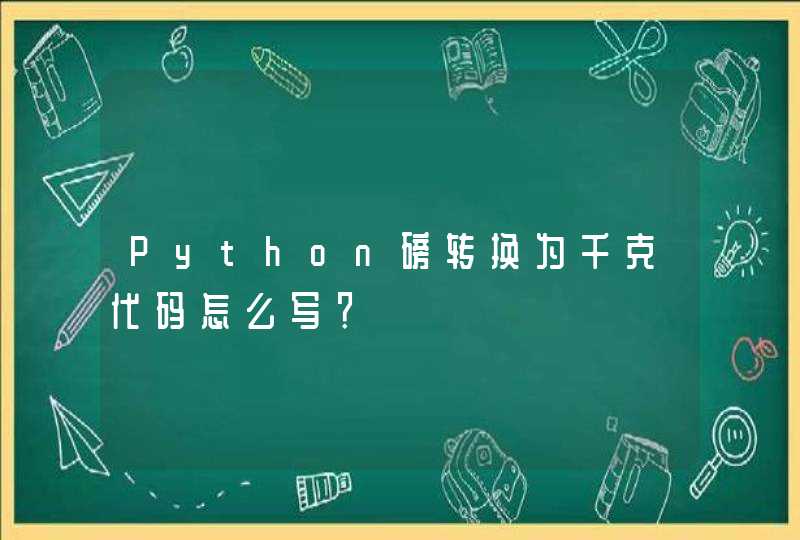电脑桌面上的软件全没了的解决方法:
桌面-点击鼠标右键-点击排列图标-点击显示桌面图标 。
在桌面上右键,点击-“个性化”-“更改桌面图标”,把需要的桌面项目打上勾,然后确定就行了。
如果不行,可以按ctrl+alt+del三键打开任务管理器,在任务管理器中点“文件”--“新建任务”。在弹出的创建新任务选项卡中的运行中输入:Explorer.exe ,然后点确定。
或按CTRL+AIT+DEL,选任务管理器,点击文件——新建任务——浏览,选C:\windows下的explorer.exe运行 。
2. 打开电脑后上面的桌面下载的一些系统应用跟文件夹不见了怎么找回
1,首先看看是不是隐藏掉了,方法:随便打开一个文件夹,然后点工具-文件夹选项-查看-然后选中显示所有文件和文件夹前面-确定!
2,打开项目管理器,然后把explorer.exe关闭掉,然后在点击开始,在运行里输入:explorer.exe
3,你是不是换了其他的用户进入了windows
4,如果是删掉的话,给你推荐一款硬盘恢复软件easyrecovery 下载地址:
5,可能电脑中毒,好好全盘杀毒!
3. 电脑桌面上的东西找不到了该怎么办
1、首先右击桌面选排列图标/勾选显示桌面图标。
2、如果故障依旧,打开任务管理器(按下“Ctrl+Alt+Del”组合键即可打开),点击“文件”→“新建任务”,在打开的“创建新任务”对话框中输入“explorer”,单击“确定”按钮后,稍等一下就可以见到桌面图标了。
3、如果故障依旧,按Windows键+R打开运行窗口,运行输入regedit回车打开注册表编辑器,定位到[HKEY_LOCAL_MACHINE\SOFTWARE\Microsoft\Windows
NT\CurrentVersion\Winlogon],然后查看在右侧的Shell值是否为“Explorer.exe”。如果不是,请手动修改为“Explorer.exe”。双击Shell,在打开的对话框中的数值数据中输入Explorer.exe按确定,重启电脑即可(如果右侧没有Shell,在右面右击空白处选新建/字符串,在数值名称添入“Shell”,在双击它在打开的对话框中的数值数据中输入Explorer.exe按确定重启电脑即可。)。
4、如果故障依旧,可能在你的C:\Windows目录中的“explorer.exe”进程文件受损,请到网上下载“explorer.exe”进程文件,下载后,将它放到你的C:\Windows目录中(如果你的电脑无法下载请用别的电脑下载或在别的电脑上将C:\Windows目录中的“explorer.exe”进程文件用U盘复制下来,开机按F8进入安全模式中将“explorer.exe”进程文件,它放到你的C:\Windows目录中即可。
5、如果还是不行,下载Win清理助手查杀木马,还原系统或重装。
如果是开机不能操作是死机了,重启一下电脑试试,还是不行开机按F8进入安全模式还原一下系统或重装(你断开网络开机试试,如果没有问题了就是开机联网慢引起的,设置固定的IP试试)。
电脑的软件突然没了可能是电脑误删了系统文件,或系统文件被顽固木马破坏。解决方法:1、下载个杀毒软件,直接打开,来查杀木马。完毕后,立即重启,使文件恢复或者系统修复,最后恢复原有软件。2、如果不能恢复,重新下载软件。3、再不行,备份系统,一键还原或者重装系统。升级您电脑的杀毒软件,查杀电脑病毒并清理注册表和垃圾,这是中了病毒了。没有病毒的情况下,使用u盘pe修复系统。1、在另一台电脑上,打开浏览器,百度u大师,去官网下载二合一版,安装后,插入u盘制作pe系统。2、制作好的u盘插在这台电脑上,开机设为u盘启动,进入win10pe系统。3、关闭弹出的界面,打开系统修复,修复c盘。打开分区软件,右键硬盘,重建主引导记录。4、重启电脑,黑屏时拔下u盘,等待系统修复完成。桌面无图标处理方案 方案一同时按下CTRL+ALT+DEL三个键文件--新建任务--输入explorer--回车方案二(左下角有开始菜单时才可应用)右键单击桌面空白处--排列图标--显示桌面图标前打上勾